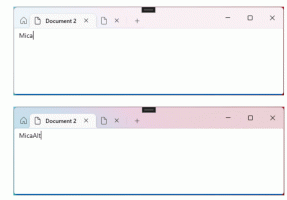Kuidas installida Google Chrome operatsioonisüsteemi Linux Mint 18
Google Chrome on 2017. aasta populaarseim veebibrauser ja Linux Mint, populaarseim Linuxi distro. Need, kes pole Linuxiga uued, vaatame, kuidas installida Google Chrome operatsioonisüsteemi Linux Mint 18.
Google Chrome on patenteeritud rakendus, seega ei sisaldu see Mint hoidlates. Selle installimiseks ei saa kasutada sisseehitatud tarkvarahaldurit. Selle asemel kasutame selle installimiseks hunnikut käske. Alltoodud juhised kehtivad mis tahes Linux Mint väljaande, sealhulgas XFCE, Cinnamon, MATE ja KDE väljaannete kohta. Ma kasutan XFCE väljaannet.
To installige Google Chrome operatsioonisüsteemi Linux Mint 18, avatud juurterminal ja tippige need käsud ükshaaval.
echo "deb [arch=amd64] http://dl.google.com/linux/chrome/deb/ stabiilne põhi" > /etc/apt/sources.list.d/chrome.list wget -q -O - https://dl-ssl.google.com/linux/linux_signing_key.pub | apt-key add - apt-get update apt-get install google-chrome-stable
Kui küsitakse, kinnitage viimane käsk ja Chrome installitakse Linux Mintisse.
Märkus. Hoidla aadress nõuab nüüd selget arhitektuuri spetsifikatsiooni. Selle toimimiseks peate lisama osa „[arch=amd64]”, nagu allpool näidatud.
Vaadake kogu protseduuri järgmisi ekraanipilte.
Lõpuks leiate rakenduste menüü Interneti-kategooria alt Google Chrome'i ikooni.
Tasub mainida, et Google Chrome'i asemel pakub Linux Mint sulle Chromiumi brauserit. Chromium on Google Chrome'i ja selle derivaatide (nt Opera, Vivaldi ja teiste) avatud lähtekoodi baas. Sellel on Chrome'iga sarnane kasutajaliides, kuid sellel puuduvad mõned funktsioonid, nagu Flashi ja PDF-i tugi, kuid seda saab parandada. See toetab kõiki Chrome'i laiendusi. Kui te ei soovi installida Google Chrome'i patenteeritud paketti Linux Mintisse, võib Chromium olla teie jaoks hea alternatiiv. Linux Mint tarnitakse koos paketidega Chromiumi installimiseks tarkvarahalduri abil. Avage see ja tippige otsingu tekstiväljale "chromium".
See on kõik.